小米手机怎样修改QQ聊天背景?
1、点击手机桌面上的QQ图标,启动QQ
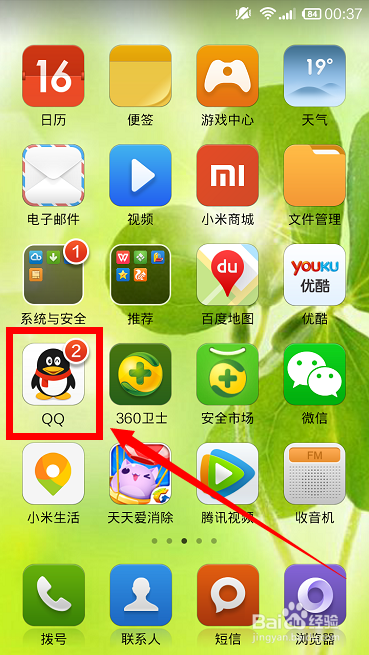
2、登陆自己的QQ进去以后,找到我们在意的朋友的QQ,打开跟朋友的聊天界面,点击聊天界面右上方的人头像图标
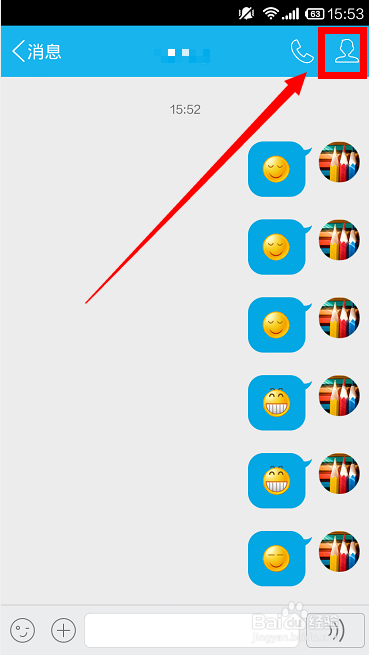
3、在弹出来的“聊天设置”界面上点击下面的“聊天背景”

4、接着会弹出聊天背景的界面窗口
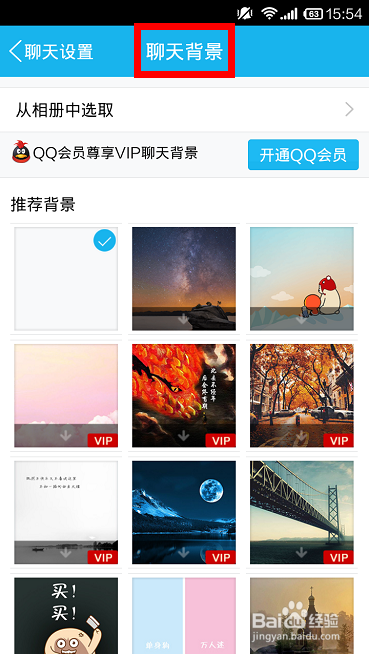
5、比如,在推荐背景里面选择其中一个可爱的背景,等待一会就会下载自动应用了
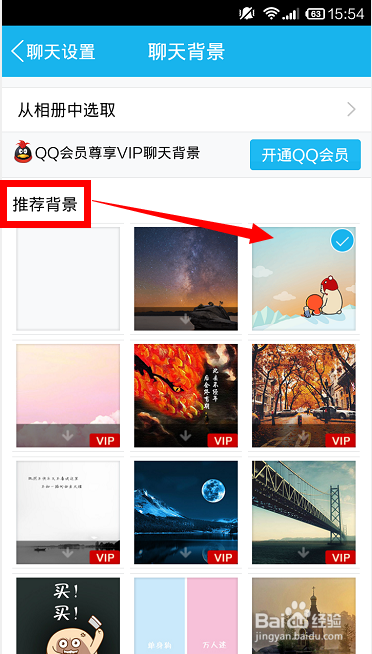
6、应用成功以后,再次回到原来的聊天界面上,就会发现聊天的背景变成了我们刚才设置的可爱的背景了
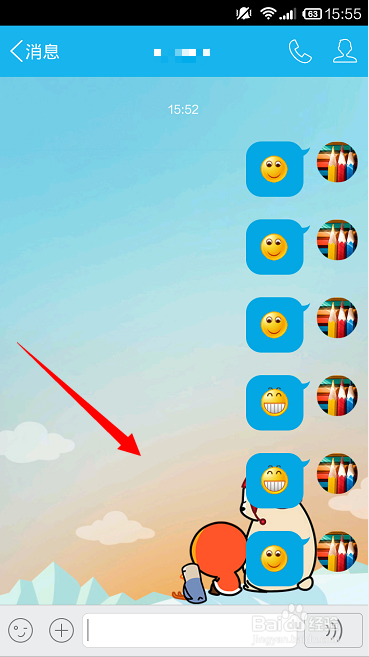
7、推荐的聊天背景免费试用的比较少,我们还可以自定义聊天背景,在“聊天背景”界面上,点击“从相册中选取”,使用自己相册中漂亮的照片作为聊天背景也是个不错的选择
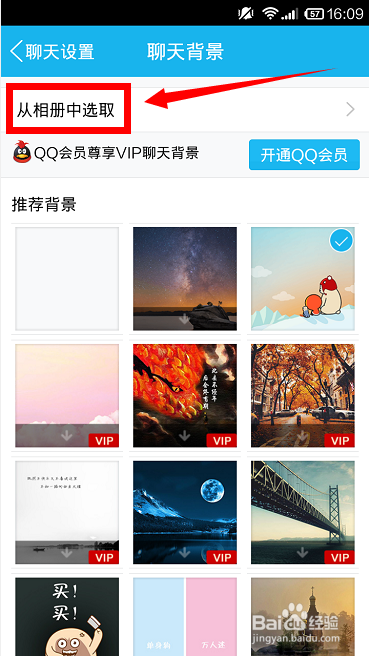
8、接着会弹出一个界面,上面会显示最近照片和相册,如果最近照片里有我们所需要的照片,可以直接选取
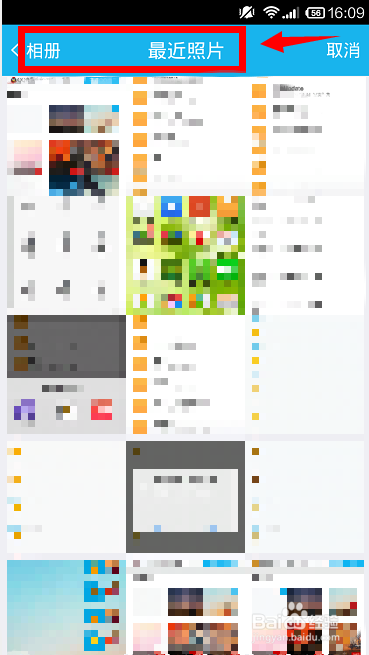
9、最近照片没有的,可以切换到相册里面选取自己的照片
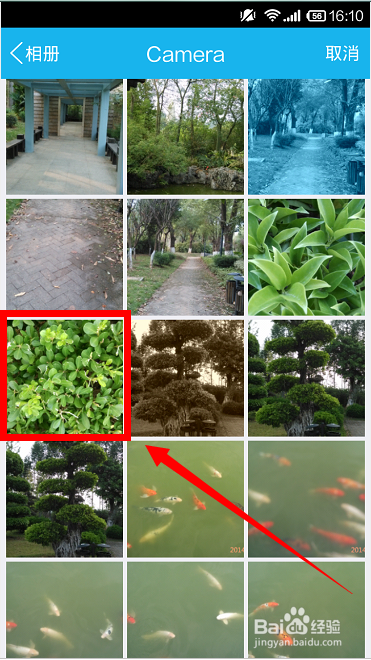
10、选好照片以后,点击它,打开照片,可以对照片进行一定的移动和缩放,调整好照片以后,点击右下角的确定按钮
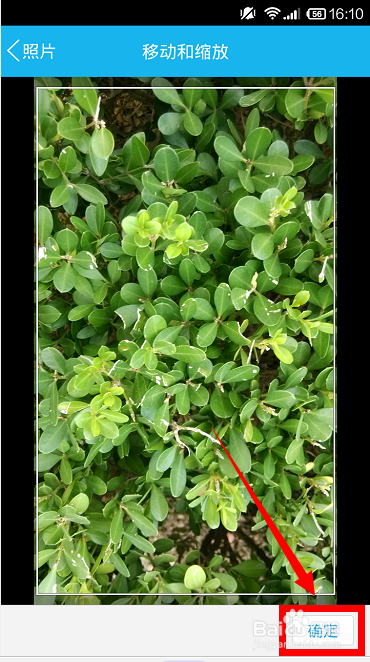
11、确定以后,再返回自己跟朋友的聊天界面窗口,就可以看到刚才相册里漂亮的照片已成为我们的聊天背景了

声明:本网站引用、摘录或转载内容仅供网站访问者交流或参考,不代表本站立场,如存在版权或非法内容,请联系站长删除,联系邮箱:site.kefu@qq.com。
阅读量:193
阅读量:32
阅读量:43
阅读量:165
阅读量:126